하드 드라이브에 대한 액세스를 다시 얻는 방법, 하드 드라이브를 열 수 없는 오류 수정

이 글에서는 하드 드라이브에 문제가 생겼을 때 다시 접근할 수 있는 방법을 안내해 드리겠습니다. 함께 따라 해 보세요!
전용 VRAM(비디오 RAM)이 무엇인지 궁금하십니까? Windows 10에는 얼마나 많은 VRAM이 필요합니까? Windows 10에서 전용 VRAM을 늘릴 수 있습니까? 이러한 질문에 대한 답을 찾고 있다면 제대로 찾아오셨습니다. 여기에 완전한 안내서가 있습니다.
비디오 편집기를 사용하거나 고해상도 그래픽과 관련된 다른 작업을 수행하는 동안 지연된 게임, 끊기는 비디오 재생으로 인해 점점 더 많은 좌절감을 경험한 적이 있습니까? 주요 원인은 구식이거나 열등한 하드웨어일 수 있지만 RAM, 프로세서 및 GPU 외에도 그래픽 집약적 작업이 얼마나 원활하게 실행되는지를 결정하는 또 다른 중요한 요소가 있습니다.

비디오 RAM 또는 VRAM은 컴퓨터의 그래픽 처리 장치와 협력하여 그래픽을 렌더링하는 특수 유형의 RAM이며 크기가 증가하거나 감소하면 GPU 자체 의 성능에 큰 영향을 줄 수 있습니다.
내용물
Windows 10에서 전용 VRAM(비디오 RAM)을 늘리는 방법
이 기사에서는 시스템에서 전용 VRAM의 양을 늘리는 몇 가지 방법을 살펴보겠습니다.
전용 VRAM이란 무엇이며 실제로 얼마나 필요합니까?
앞서 언급한 것처럼 비디오 RAM 또는 VRAM은 그래픽 카드에 특정한 특별한 유형의 RAM입니다. 그래픽 집약적인 작업이 실행될 때마다 그래픽 카드는 VRAM을 호출하여 표시할 다음 프레임/픽셀/정보를 로드합니다. 따라서 VRAM은 게임 텍스처, 조명 효과, 4K 비디오의 다��� 프레임, 앤티앨리어싱 등을 포함하여 GPU에 필요한 모든 정보를 저장합니다.
GPU에 고유한 VRAM이 필요하고 기본 RAM을 사용하지 않는 이유가 궁금할 것입니다 . VRAM은 그래픽 카드 자체에 있는 칩이기 때문에 GPU는 기본 RAM에 비해 훨씬 빠르게 액세스할 수 있으므로 지연 없이 그래픽을 표시/렌더링할 수 있습니다. 다음 정보/그래픽 세트에 대한 액세스 속도는 게임에서 특히 중요합니다. 1초의 지연/지연으로 인해 치킨 디너를 빼앗길 수 있기 때문입니다.
GPU와 VRAM 간의 관계는 컴퓨터 프로세서와 RAM 간의 관계와 유사합니다.
얼마나 많은 VRAM이 필요합니까? 때에 따라 다르지.
시스템에서 수행하려는 작업에 따라 다릅니다. 약간의 가벼운 미디어로 가끔 캔디 크러쉬 사가인 솔리테어와 같은 게임을 하시겠습니까? 이 경우 256MB의 VRAM이면 충분합니다. 그러나 높은 그래픽 설정에서 PUBG 또는 Fortnite와 같은 그래픽 집약적인 게임을 하려면 훨씬 더 많은 VRAM이 필요합니다.
필요한 VRAM의 양을 결정하는 또 다른 요소는 모니터의 해상도입니다. 앞서 언급했듯이 VRAM은 표시될 이미지/픽셀을 저장하고 현재 GPU에서 표시하고 있습니다. 고해상도는 더 많은 수의 픽셀로 변환되므로 VRAM은 이러한 많은 수의 픽셀을 보유할 수 있을 만큼 충분히 커야 합니다.
일반적으로 아래 표를 사용하여 RAM을 기반으로 설정할 수 있는 VRAM 양을 확인하십시오.
| 램 | 권장 VRAM |
| 2GB | 256MB |
| 4GB | 512MB |
| 8GB 이상 | 1024MB 이상 |
시스템의 전용 VRAM 양을 확인하는 방법은 무엇입니까?
개인용 컴퓨터에서 전용 VRAM의 양을 늘리기 전에 실제로 얼마나 많이 있는지 확인합시다. 그렇게 하려면 아래의 단계별 가이드를 따르십시오.
1. 다음 방법 중 하나로 Windows 설정 을 엽니다 .
2. 여기에서 시스템 (그리드의 첫 번째 옵션)을 클릭합니다.
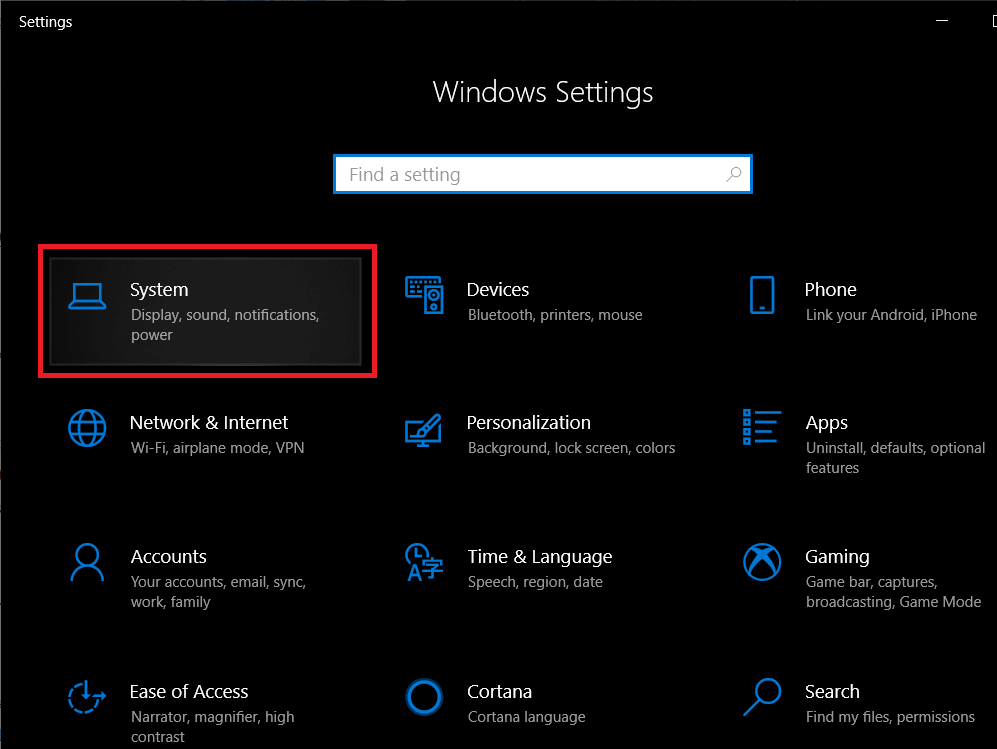
3. 왼쪽 사이드바에는 다양한 하위 설정 목록이 있습니다. 기본적으로 디스플레이 설정이 열리지만 어떤 이유로 열리지 않는 경우 디스플레이 를 클릭하여 디스플레이 설정에 액세스합니다.
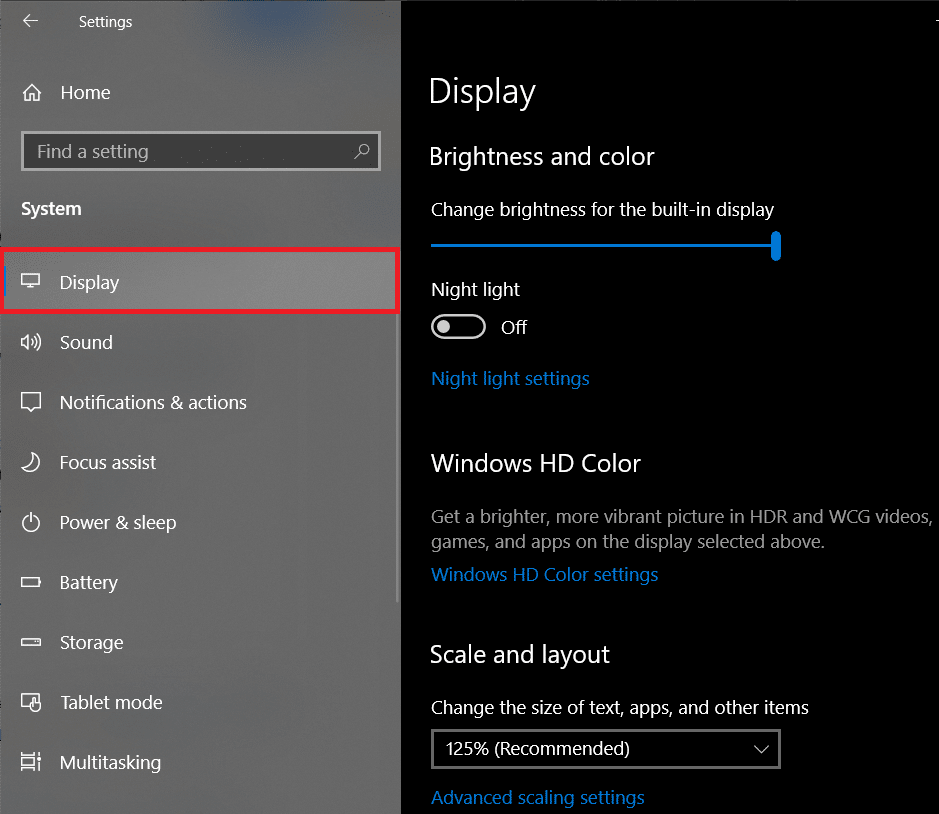
4. 모든 디스플레이 관련 설정은 창의 오른쪽에 표시됩니다. 아래로 스크롤하여 고급 디스플레이 설정 을 찾아 동일한 항목을 클릭합니다.
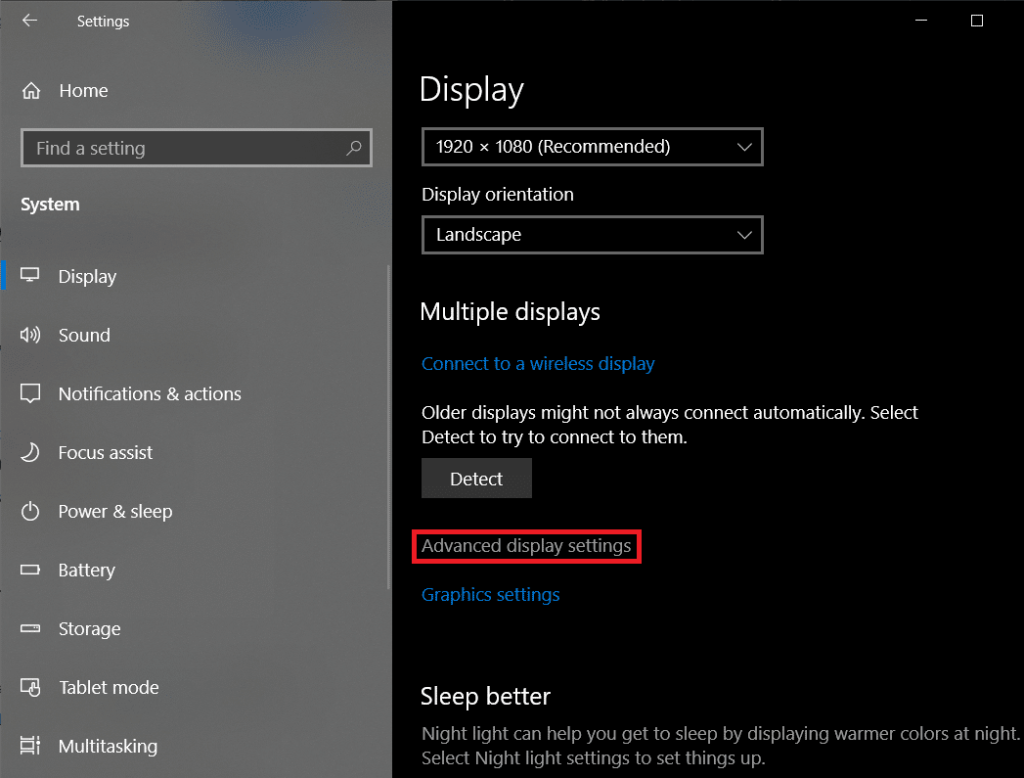
5. 다음 창에서 디스플레이 1의 디스플레이 어댑터 속성을 클릭합니다 .
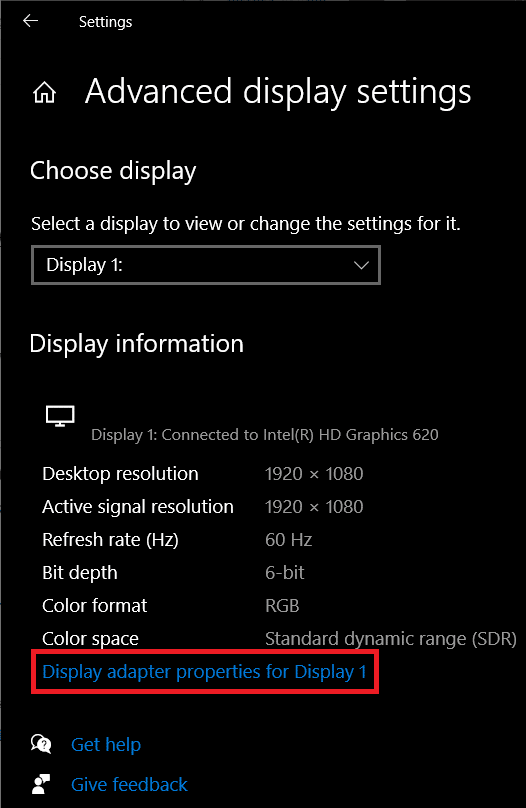
6. Chip Type, DAC Type , Adapter String 등과 같은 다양한 그래픽 카드/어댑터 관련 정보를 표시하는 팝업 이 표시됩니다.
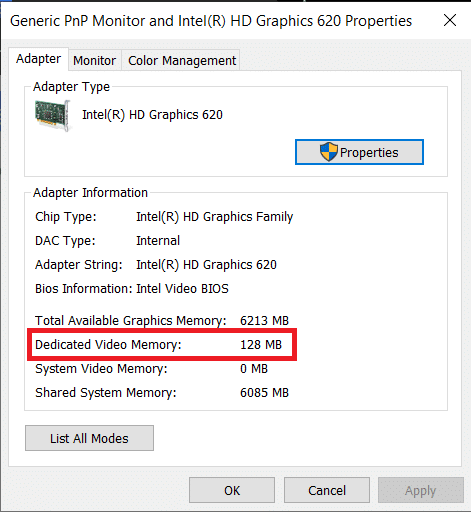
전용 비디오 메모리 용량 도 같은 창에 표시됩니다.
위의 스크린샷에서 볼 수 있듯이 창에는 컴퓨터의 통합 그래픽 카드(Intel HD Graphics)용 VRAM이 표시됩니다. 그러나 대부분의 컴퓨터에는 호출될 때만 작동하는 전용 그래픽 카드가 있으며 위의 창에는 활성 GPU의 VRAM만 표시됩니다.
따라서 게임, 4K 비디오 재생 등과 같은 그래픽 집약적인 작업을 수행하여 전용 GPU를 활성화한 다음 위의 단계를 다시 수행하여 전용 GPU의 VRAM을 확인하십시오.
또한 읽기: Windows 10에서 가상 메모리(페이지 파일) 관리
Windows 10에서 전용 VRAM을 늘리는 3가지 방법
성능 저하, 낮은 프레임 속도, 텍스처 결함이 자주 발생하고 통합 그래픽 카드를 사용하는 경우 요구 사항에 적합한 충분한 VRAM이 있는 전용 그래픽 카드 설치를 고려할 수 있습니다.
그러나 위의 옵션은 노트북이 아닌 PC 사용자에게만 실행 가능합니다. 랩톱 사용자는 대신 아래에 언급된 방법을 시도하여 전용 VRAM에 약간의 충격을 줄 수 있습니다.
방법 1: BIOS를 통해 VRAM 늘리기
BIOS 메뉴를 통해 VRAM의 양을 업데이트하는 것이 성공 가능성이 높기 때문에 첫 번째이자 권장되는 방법입니다. 그러나 특정 마더보드 제조업체에서 사용자가 VRAM을 수동으로 조정할 수 있도록 허용하지 않기 때문에 다음 방법이 모든 사람에게 적용되지 않을 수 있습니다.
1. 컴퓨터를 다시 시작 하고 다음 부팅 시 BIOS 설정 에 액세스합니다 .
BIOS 진입 프로세스는 각 개별 마더보드 제조업체에 따라 다릅니다. 귀하의 컴퓨터/제조업체에 특정한 방법을 찾으려면 간단히 google ' 컴퓨터 브랜드 이름 + 컴퓨터 모델 에 BIOS를 입력하는 방법 ?'
대부분의 BIOS 메뉴는 시스템이 시작되는 동안 F2, F5, F8 또는 Del 키를 반복적으로 눌러 액세스할 수 있습니다.
2. BIOS 메뉴에서 그래픽 설정, 비디오 설정 또는 VGA 공유 메모리 크기 라인에 있는 항목을 찾으십시오.

위의 옵션이 표시되지 않으면 고급 설정/옵션을 찾아 클릭하여 엽니다. 여기에서 위에서 언급한 설정을 찾으십시오.
3. 미리 할당된 VRAM을 검색하고 적합한 값으로 늘립니다. 사용 가능한 옵션에는 일반적으로 32M, 64M, 128M, 256M 및 512M이 있습니다.
기본적으로 대부분의 GPU에 대한 VRAM은 64M 또는 128M으로 설정됩니다. 따라서 값을 256M 또는 512M으로 늘리십시오.
4. 방금 변경한 내용을 저장하고 시스템을 다시 시작합니다.
시스템이 다시 부팅되면 이전 기사에서 언급한 가이드에 따라 방법이 효과가 있었고 VRAM의 양을 늘릴 수 있었는지 확인하십시오.
방법 2: Windows 레지스트리 편집기를 사용하여 전용 VRAM 늘리기
어댑터 속성 창에서 통합 그래픽 카드에 대해 보고된 VRAM의 양은 통합 그래픽 카드가 수요에 따라 시스템 RAM을 사용하도록 자동으로 조정되기 때문에 실제로 중요하지 않습니다. 어댑터 속성에 의해 보고되는 값은 사용 가능한 VRAM의 양을 확인할 때마다 게임 및 기타 작업을 속이는 것일 뿐입니다.
Windows 레지스트리 편집기를 사용하면 실제보다 훨씬 더 많은 VRAM을 사용할 수 있다고 생각하도록 게임을 속일 수 있습니다. 통합 그래픽 카드의 VRAM 증가를 가짜로 만들려면 다음 단계를 따르십시오.
1. 레지스트리 편집기를 엽니 다 하나가 실행 명령 (+ R Windows 키), 입력 regedit를 실행 입력하거나, 시작 버튼을 클릭 레지스트리 편집기를 검색하고 열기를 클릭하여 눌러.

2. 레이블 옆에 있는 화살표를 클릭하거나 두 번 클릭하여 HKEY_LOCAL_MACHINE (왼쪽 패널에서 찾을 수 있음)을 확장 합니다.
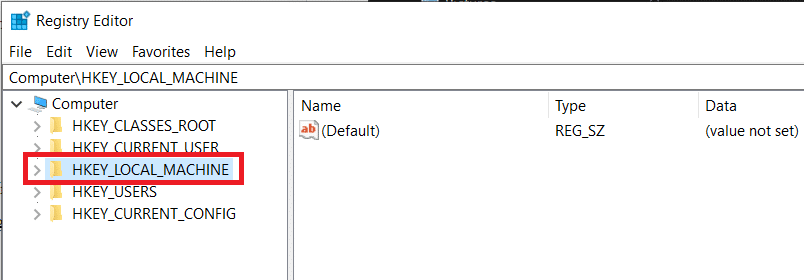
3. HKEY_LOCAL_MACHINE에서 소프트웨어를 찾아 확장합니다.
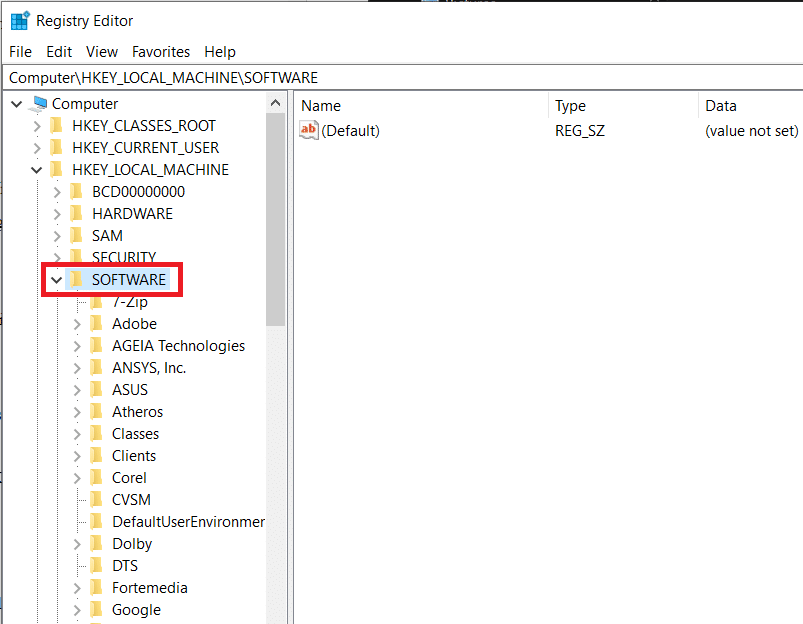
4. Intel을 찾아 폴더를 마우스 오른쪽 버튼으로 클릭합니다. 새로 만들기 를 선택한 다음 키 를 선택 합니다 .
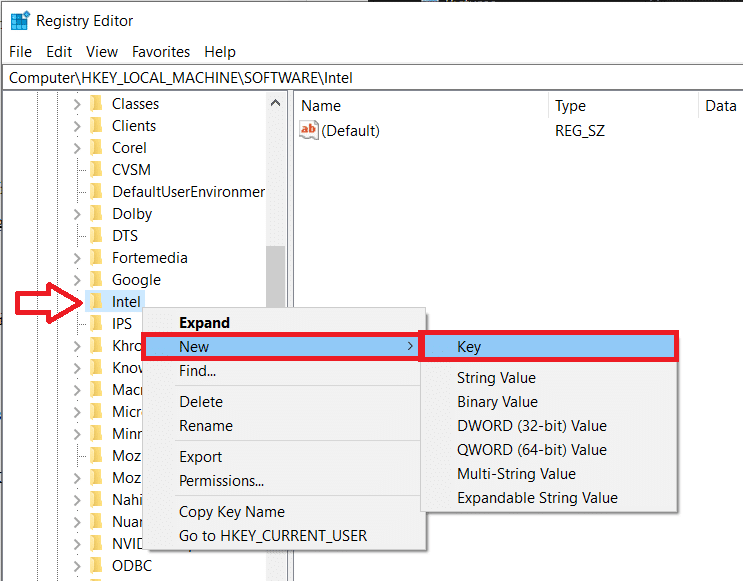
5. 새 폴더가 생성됩니다. 폴더 이름을 GMM 으로 지정합니다 .
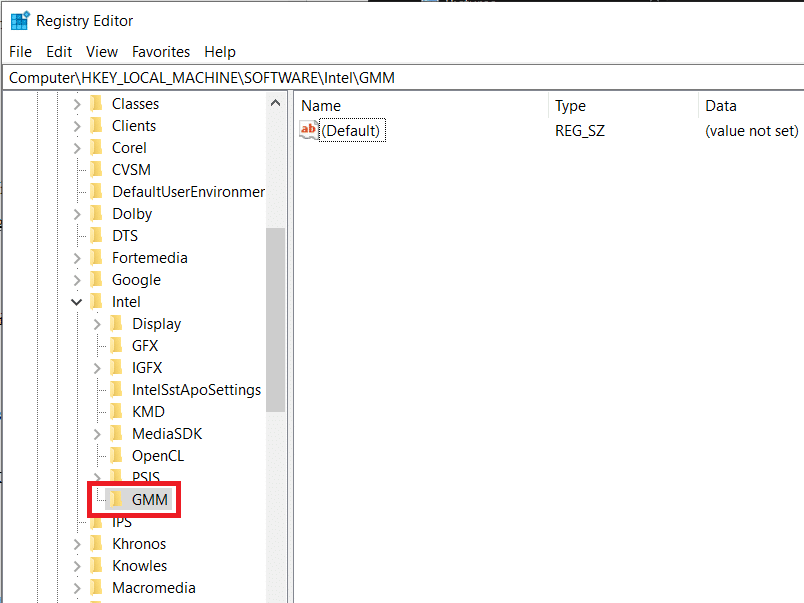
6. GMM 폴더를 클릭하여 선택합니다. 이제 GMM 폴더가 선택된 상태에서 마우스 포인터를 오른쪽 창으로 이동하고 빈/음수 영역을 마우스 오른쪽 버튼으로 클릭합니다.
새로 만들기 와 DWORD(32비트) 값을 차례로 선택 합니다 .
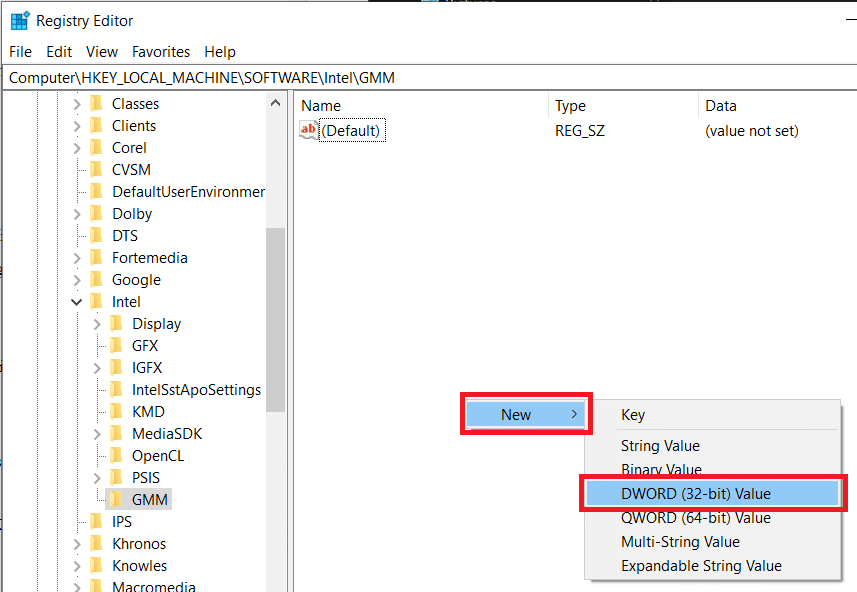
7. 방금 만든 DWORD의 이름을 DedicatedSegmentSize로 바꿉니다 .
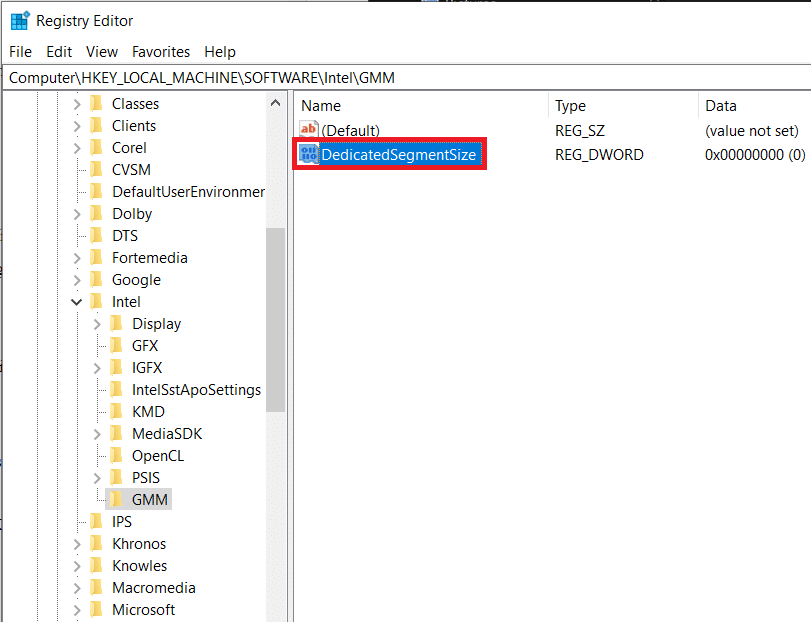
8. DedicatedSegmentSize를 마우스 오른쪽 버튼으로 클릭하고 수정을 선택 (또는 DedicatedSegmentSize를 두 번 클릭)하여 DWORD 값을 편집합니다.
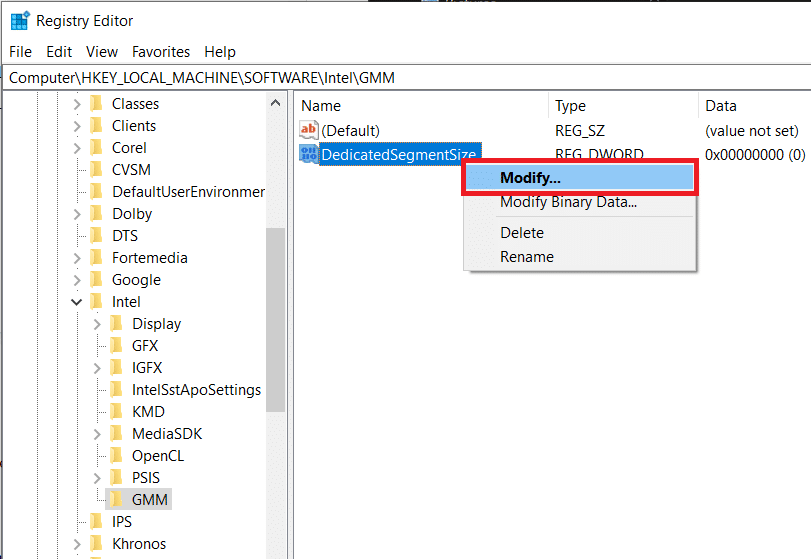
9. 먼저 Base를 Decimal로 변경하고 Value data 아래의 텍스트 상자 안에 0에서 512 사이의 값을 입력합니다.
참고: 512를 초과하는 값 데이터를 초과하지 마십시오.
확인 을 클릭 합니다.
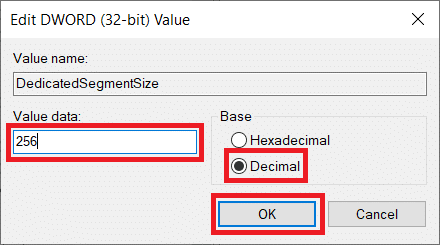
10. 컴퓨터를 다시 시작하고 어댑터 속성을 확인하여 VRAM이 증가했는지 확인하십시오.
방법 3: 시스템 설정을 통해 전용 VRAM 늘리기
1. 키보드에서 Windows 키 + E를 누르거나 바탕 화면에서 탐색기 아이콘을 두 번 클릭하여 파일 탐색기 를 엽니다 .
2. 내 PC 를 마우스 오른쪽 버튼으로 클릭 하고 속성 을 선택 합니다.
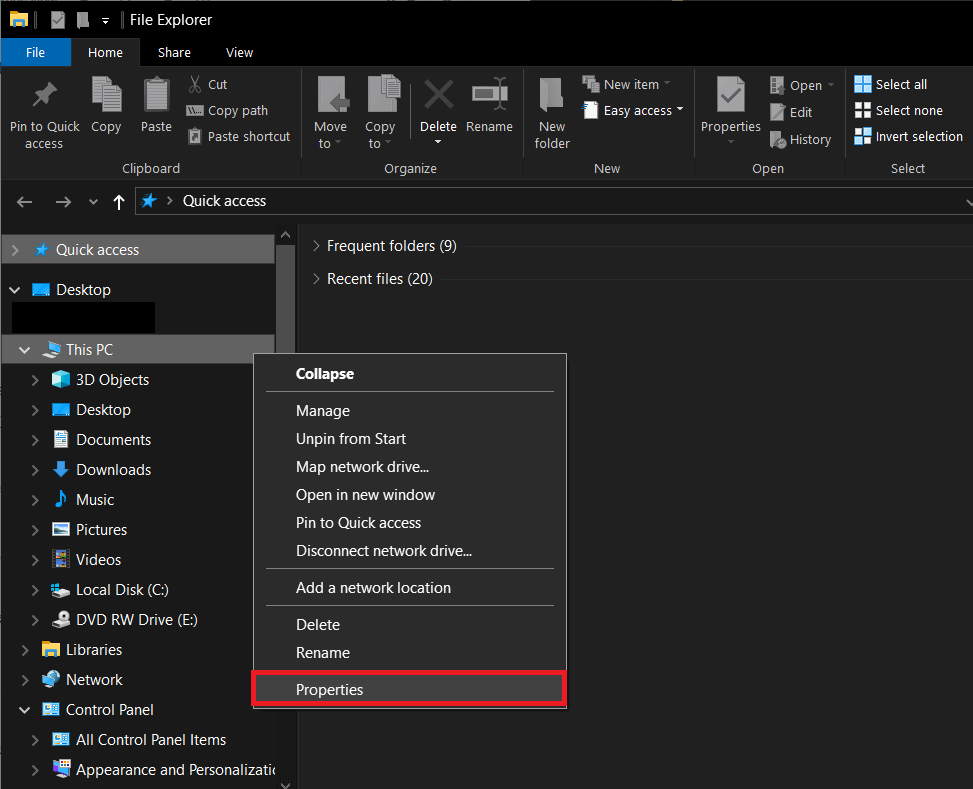
3. 다음 창의 왼쪽에서 고급 시스템 설정을 클릭 합니다 .
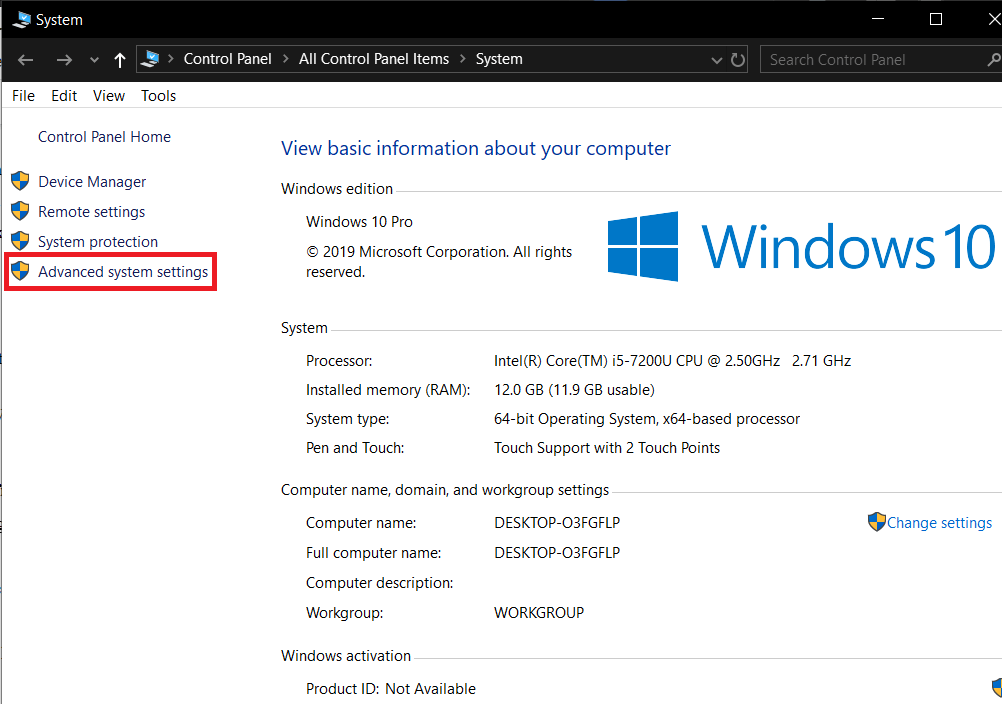
4. 이제 성능 레이블 아래 에 있는 설정 버튼을 클릭합니다 .
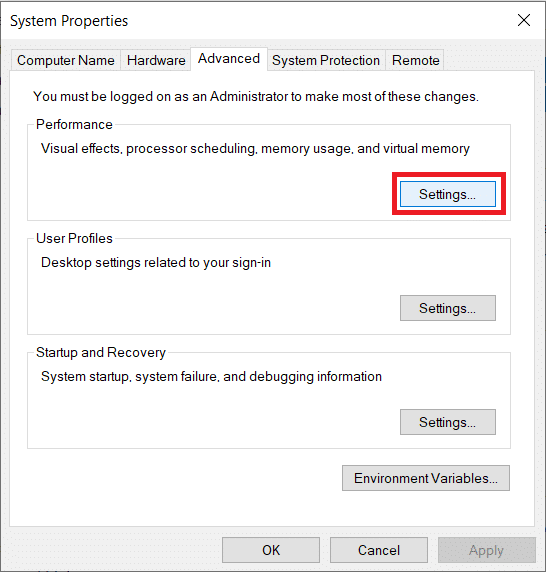
5. 고급 탭으로 전환하고 변경을 클릭합니다 .
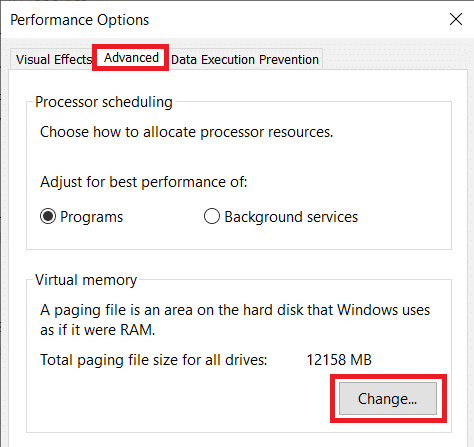
6. 모든 드라이브에 대한 페이징 파일 크기 자동 관리 옆의 확인란을 선택 취소하고 C 드라이브를 선택한 다음 옆에 있는 라디오 버튼을 클릭하여 사용자 지정 크기 를 활성화 합니다.
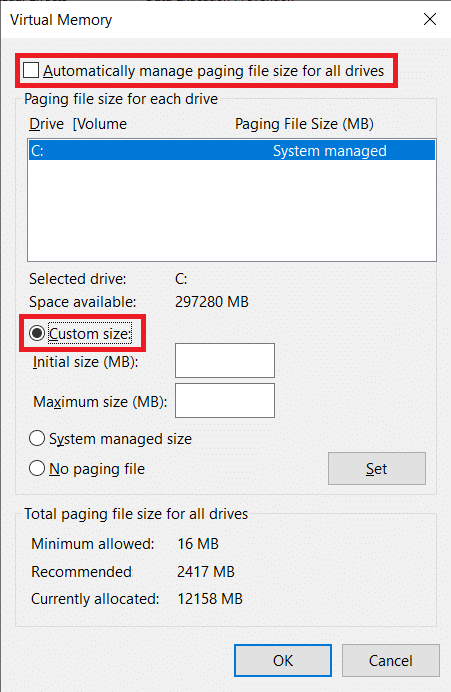
7. 마지막으로 초기 크기(MB)를 10000으로, 최대 크기(MB)를 20000으로 설정 합니다 . 설정 버튼을 클릭하여 모든 변경 사항을 완료합니다.
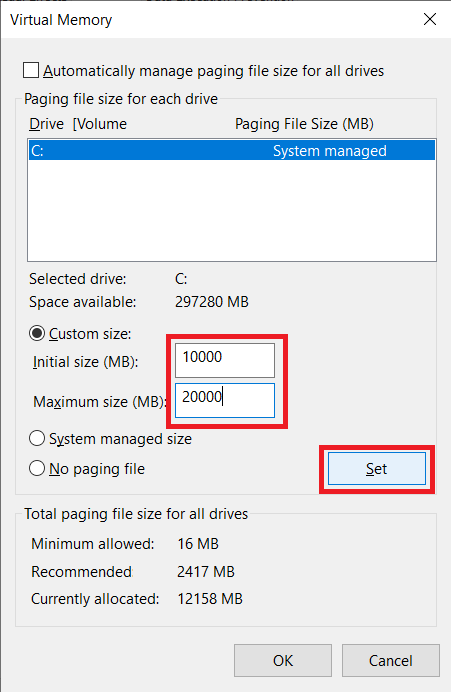
또한 읽기: MS 그림판에서 배경을 투명하게 만드는 방법
레지스트리 편집기 또는 BIOS를 통해 Windows 10에서 전용 VRAM을 늘리면 지금까지 얻을 수 있습니다. 약간의 충돌 이상이 필요한 경우 적절한 VRAM이 있는 전용 그래픽 카드를 구입 및 설치하거나 개인용 컴퓨터의 RAM 용량을 늘리는 것을 고려하십시오!
이 글에서는 하드 드라이브에 문제가 생겼을 때 다시 접근할 수 있는 방법을 안내해 드리겠습니다. 함께 따라 해 보세요!
AirPods는 언뜻 보기에 다른 무선 이어폰과 별반 다르지 않아 보입니다. 하지만 몇 가지 잘 알려지지 않은 기능이 발견되면서 모든 것이 달라졌습니다.
Apple은 iOS 26을 출시했습니다. 완전히 새로운 불투명 유리 디자인, 더욱 스마트해진 경험, 익숙한 앱의 개선 사항이 포함된 주요 업데이트입니다.
학생들은 학업을 위해 특정 유형의 노트북이 필요합니다. 선택한 전공 분야에서 뛰어난 성능을 발휘할 만큼 강력해야 할 뿐만 아니라, 하루 종일 휴대할 수 있을 만큼 작고 가벼워야 합니다.
Windows 10에 프린터를 추가하는 것은 간단하지만, 유선 장치의 경우와 무선 장치의 경우 프로세스가 다릅니다.
아시다시피 RAM은 컴퓨터에서 매우 중요한 하드웨어 부품으로, 데이터 처리를 위한 메모리 역할을 하며 노트북이나 PC의 속도를 결정하는 요소입니다. 아래 글에서는 WebTech360에서 Windows에서 소프트웨어를 사용하여 RAM 오류를 확인하는 몇 가지 방법을 소개합니다.
스마트 TV는 정말로 세상을 휩쓸었습니다. 이렇게 많은 뛰어난 기능과 인터넷 연결 덕분에 기술은 우리가 TV를 시청하는 방식을 바꾸어 놓았습니다.
냉장고는 가정에서 흔히 볼 수 있는 가전제품이다. 냉장고는 보통 2개의 칸으로 구성되어 있는데, 냉장실은 넓고 사용자가 열 때마다 자동으로 켜지는 조명이 있는 반면, 냉동실은 좁고 조명이 없습니다.
Wi-Fi 네트워크는 라우터, 대역폭, 간섭 외에도 여러 요인의 영향을 받지만 네트워크를 강화하는 몇 가지 스마트한 방법이 있습니다.
휴대폰에서 안정적인 iOS 16으로 돌아가려면 iOS 17을 제거하고 iOS 17에서 16으로 다운그레이드하는 기본 가이드는 다음과 같습니다.
요거트는 정말 좋은 음식이에요. 매일 요구르트를 먹는 것이 좋은가요? 매일 요구르트를 먹으면, 몸에 어떤 변화가 있을까요? 함께 알아보죠!
이 기사에서는 가장 영양가 있는 쌀 종류와 어떤 쌀을 선택하든 건강상의 이점을 극대화하는 방법에 대해 설명합니다.
수면 일정과 취침 루틴을 정하고, 알람 시계를 바꾸고, 식단을 조절하는 것은 더 나은 수면을 취하고 아침에 제때 일어나는 데 도움이 되는 몇 가지 방법입니다.
임대해 주세요! Landlord Sim은 iOS와 Android에서 플레이할 수 있는 모바일 시뮬레이션 게임입니다. 여러분은 아파트 단지의 집주인 역할을 하며 아파트 내부를 업그레이드하고 세입자가 입주할 수 있도록 준비하여 임대를 시작하게 됩니다.
욕실 타워 디펜스 Roblox 게임 코드를 받고 신나는 보상을 받으세요. 이들은 더 높은 데미지를 지닌 타워를 업그레이드하거나 잠금 해제하는 데 도움이 됩니다.













